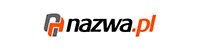Apple MacBook Air – aluminiowa „żyletka”
Niewielkie komputery przenośne to obecnie jedne z najgorętszych produktów na rynku sprzętu IT. Nie jest to określenie tylko dosłowne, mimo że w wypadku niektórych laptopów Apple’a bardzo prawdziwe. Wskazuje ono też na rosnącą popularność niewielkich mobilnych platform, mających zapewniać wygodny dostęp do sprzętu komputerowego właściwie gdziekolwiek. Reklamowany jako najcieńszy komputer przenośny firmy Apple, Air nie zawodzi. Pokazana na początku roku nowinka jest wręcz nieprzyzwoicie cienka. Jest tylko długość, szerokość i… prawie nic. Tak naprawdę rewelacyjne „prawie nic” istnieje, a cienki komputer ma trzeci wymiar :). Do podanych przez producenta niewiarygodnych 4 mm w najcieńszym miejscu trzeba podejść z rezerwą. Parametr ten dotyczy bowiem tylko samego brzegu laptopa. Im dalej od niego, tym jest grubiej, choć i tak nieźle.
Mieści się w kopercie
Grubość Air jest tak mała, że aby ją podkreślić, podczas pierwszej prezentacji szef Apple’a Steve Jobs wyciągnął laptop ze zwykłej koperty na dokumenty. Urządzenie jest cieniutkie, ale pozostałe wymiary pozwoliły mu ustrzec się kłopotów mniejszych maszyn, które niekiedy przypominają przerośnięte kalkulatory. Pod pokrywą zmieszczono 13,3-calowy ekran, obiecujący dużą, więc w miarę wygodną klawiaturę. O ile klawiatura nie jest miniaturowa, o tyle Air zabrakło czegoś innego. Ci, którzy znają przenośne komputery Apple’a, powinni być już przyzwyczajeni do ich raczej smukłych form. Zarówno modele MacBook, jak i MacBook Pro oswoiły amatorów laptopów z „jabłkami” o cienkich obudowach. Air poprzeczkę tę podniósł wyżej – i nie bez konsekwencji. Zdecydowano się w nim na niemal kompletny „interfejsowy” minimalizm, być może inspirowany samą formą komputera. Jest ascetycznie, ale zarazem elegancko, podobnie jak w innych produktach z Cupertino.

Komputer jest nie tylko cienki, ale i lekki. Nie powinno to dziwić, bo cała obudowa została wykonana z lekkiego metalu. Co poza tym? Gama rozwiązań znanych już z innych komputerów mobilnych Apple’a, w tym klawiatura z podświetleniem, wbudowana kamera, ekran z diodami LED i magnetyczna wtyczka zasilania. Są też nowinki, spośród których warto wymienić choćby wielki panel dotykowy z nowymi funkcjami, znacznie większy niż te spotykane w innych komputerach.
Może się jednak wydawać, że budując maksymalnie kompaktowy sprzęt, producent posunął się zbyt daleko. Jak bowiem wytłumaczyć choćby obecność w sporym przecież urządzeniu tylko jednego portu powszechnie używanego do podłączania wszelkiego rodzaju urządzeń peryferyjnych, nie wspominając już o napędzie optycznym, którego slotu próżno szukać na smukłych kształtach obudowy? Odpowiadający na propozycję Apple’a konkurenci pokazali już, że w niewiele większych „opakowaniach” da się pomieścić znacznie więcej interfejsów, a tym samym przygotować maszynę do bardziej elastycznej pracy. A jak jest w MacBook Air? Co jeśli komuś rzeczywiście będą potrzebne dodatkowe porty lub napęd optyczny? Czy warto zainteresować się tym komputerem? Zapraszamy na następne strony.
Z zewnątrz – ultralekkie „skrzydło”
Zamknięty MacBook Air prezentuje się niczym fragment skrzydła. Nie jest to jednak skrzydło wielkiego samolotu, ale raczej szybowca. Z przodu, z boku lub z tyłu widać jedną z największych zalet tej maszyny. To niewielka grubość, przekładająca się także na jej małą wagę. Zamiast prostopadłościennej formy większych przenośnych modeli Apple’a, tym razem zdecydowano się zaokrąglić okolice brzegów, nadając całości jeszcze więcej smukłości i nowoczesnej, trochę kosmicznej elegancji. Jeśli ktoś lubi aluminiowe obudowy poprzednich laptopów Apple’a, nie będzie zawiedziony – producent także tu nie żałował tego materiału. Dzięki temu sprzęt ma wyjątkowy na rynku srebrny kolor czystego matowego metalu. Na pokrywie ekranu widnieje obowiązkowy w każdym laptopie z Cupertino symbol nadgryzionego jabłka, jak zwykle podświetlany zawsze wtedy, gdy działa podświetlenie matrycy, w tym wypadku zapewniane przez diody LED.

Pokrywa delikatnie „spływa” na brzegach, komponując się z podobną dolną częścią obudowy. Połówki łączą dwa niewielkie zawiasy, które nie mają kłopotu z utrzymaniem w wybranej pozycji lekkiego 13,3-calowego panelu. Górna część nie jest blokowana żadnym zamkiem, a jedynie przytrzymywana magnetycznie. By łatwiej się ją uchylało, w części z klawiaturą na brzegu pojawiło się wycięcie ułatwiające wygodne uchwycenie ekranu. Ten da się podnieść tylko jedną dłonią.
Tak jak na pokrywie poza białym podświetlanym jabłkiem wiele do oglądania nie ma, tak na dolnej części zamkniętego laptopa jest… podobnie. Kosztem uzyskania rewelacyjnych wymiarów i grubości, która w modelu Air nie przekracza 20 mm, było „wyrzucenie” z aluminiowego opakowania większości typowych interfejsów. Gdyby konstruktorzy tego nie zrobili, ich zainstalowanie mogłoby nie być łatwe. Laptop prawie nie ma „boków”, a gniazda, które się na nim pojawiły, zostały albo wmontowane w ukośne powierzchnie dolnego aluminiowego panelu obudowy, albo sprytnie ukryte.


MagSafe – magnetyczna wtyczka zasilania
W sumie komputer ma cztery porty. Po lewej stronie jest tylko jeden; to niewielkie gniazdko zasilania uzbrojone w system MagSafe, znany z innych maszyn Apple’a. Magnetyczne połączenie to sposób na zapewnienie zarówno w miarę pewnego, jak i bezpiecznego połączenia ze źródłem zasilania. W razie przypadkowego szarpnięcia za przewód ten nie pociągnie za sobą komputera, ale odskoczy sam, ratując laptop przed upadkiem i możliwym zniszczeniem. Niestety, w Air połączenie doczekało się pewnych modyfikacji, które sprawiają, że przyciągająca się do gniazda wtyczka nie jest tak samo wygodna w użyciu jak ta z większych laptopów firmy. Gniazdo wymaga, by była ona instalowana pod kątem. Gdy komputer znajduje się na biurku, wcale nie wpływa to na łatwość jej podłączenia.
Na przedzie komputera, na jego kilkumilimetrowej krawędzi, umieszczono świetnie zamaskowaną płaską diodę wskazującą białym światłem stan komputera, a zaraz obok niej już bardziej widoczne, ale równie płaskie okienko komunikacji w podczerwieni, przydatnej do kontrolowania komputera przenośnego opcjonalnym pilotem zdalnego sterowania.


Pozostałe trzy złącza zainstalowano w laptopie po prawej stronie. Nie są one jednak widoczne bezpośrednio, ale dopiero po odchyleniu maskującej je zapadki. To wtedy uzyskuje się dostęp do gniazda słuchawkowego, jedynego w komputerze portu USB 2.0 oraz nietypowego, jak na laptopy, złącza micro-DVI. To ostatnie pozwala wyprowadzić obraz z komputera na zewnętrzny ekran po podpięciu do Air dodawanych w zestawie przejściówek, przekształcających niewielki port w pełnowymiarowe połączenie DVI lub D-Sub. Przejściówki mają postać kilkucentymetrowych przewodów zakończonych odpowiednimi wtyczkami. Jako opcja możliwe jest podpięcie w tym miejscu także wyjść obrazu typu Composite i S-Video.
Port USB komputera spełnia ważną rolę. To miejsce do podpięcia nie tylko różnego typu modułów pamięci flash, ale i opcjonalnych dodatków do Air, w tym zewnętrznego napędu optycznego, którego w podstawowej konfiguracji komputera brakuje. W port USB można wetknąć też kartę sieciową sieci przewodowej; bez niej laptop będzie działał wyłącznie w sieci WiFi.

Tył Air nie zapewnia żadnych połączeń. Na delikatnie ukośnym fragmencie tej części podstawy znalazła się wąska, ciągnąca się niemal przez całą szerokość komputera kratka wywietrznika. To jedyne miejsce, w którym laptop ma szansę wydmuchnąć gorące powietrze z wnętrza sprzętu. Poza tymi otworami nie ma innych, które zapewniłyby wentylację, co skutkuje raczej wysoką temperaturą pracy w czasie, gdy komputer obciążany jest najbardziej skomplikowanymi obliczeniami. O tym jednak nieco później.
Spód komputera to jednorodny aluminiowy plaster przytwierdzony za pomocą 10 śrubek. Wyposażony w cztery spore, gumowe nóżki, daje użytkownikom niewielkie szanse na nieinwazyjną wymianę baterii, proste uzupełnienie pamięci RAM lub wymianę dysku twardego. Każda z tych czynności wymaga otwarcia komputera, a jak dowiedzieliśmy się w firmie Apple, taka czynność w przypadku testowanego laptopa kończy się naruszeniem warunków gwarancji. Szkoda. W sieci można znaleźć na szczęście wskazówki ujawniające, jak nieskomplikowanym zadaniem może być wymiana choćby baterii Air. Dla chcącego więc… nic trudnego.

Zamknięty MacBook Air prezentuje się świetnie. Płaski, nowoczesny, skromny i – dopóki nie ruszy – zimny. Położony na stole obok innych komputerów, „miażdży” je grubością, bo wprawdzie sam wygląda, jakby był zmiażdżony, jest w pełni sprawnym laptopem, choć o ograniczonej liczbie portów. Kiedy pokrywa ekranu wędruje w górę, połówki komputera prezentują się jeszcze bardziej płasko, jeszcze efektowniej, a minimalistyczny duch konstrukcji wcale nie umyka.
Air wewnątrz – aluminium, LED plus pokłosie telefonu iPhone
Laptop otwiera się łatwo. Palce pewnie trafiają we wgłębienie obudowy w dolnej części urządzenia. Jak już wspomniano, mimo niewielkiej masy całej maszyny (niecałe półtora kilograma) pokrywę można podnieść jedną dłonią bez przytrzymywania drugiej części.
Na zewnątrz było „aluminiowo” – wewnątrz jest podobnie. Poza ciemnymi klawiszami i powierzchnią panelu ciekłokrystalicznego wnętrze jest srebrne, choć nie wszystkie elementy to lekki metal.

Zwieńczeniem ekranu jest kamera internetowa iSight z położonymi po obu stronach jej oka miniaturowymi kratkami mikrofonu. Poniżej zainstalowano ekran o przekątnej 13,3 cala. Niestety, ten ma jedynie rozdzielczość 1280 na 800 pikseli, czyli mniej niż niektórzy konkurenci. To, że można zrobić panel o nieco większej rozdzielczości, ale nadal mieszczący się w tych wymiarach, pokazała m.in. firma Lenovo, montując w lekkim i cienkim laptopie ThinkPad X300 wyświetlacz o rozdzielczości 1440 na 900 punktów.

Matryca jest błyszcząca, co w pewnych warunkach oświetleniowych może przeszkadzać. Unikając silnych skupionych źródeł światła za plecami, można się jednak nie przejmować pokryciem ekranu, to bowiem wtedy już nie przeszkadza. Ekran jest podświetlany w miarę równomiernie oszczędzającymi energię diodami LED, choć można spostrzec delikatnie jaśniejsze pola przy dolnym i górnym brzegu. Matryca pozwala wybrać jeden z aż 17 poziomów siły podświetlenia, przy czym najniższy oznacza po prostu wyłączenie diod, a najwyższy jest odpowiedni do pracy nawet w jasno oświetlonych pomieszczeniach i na dworze. Siła podświetlenia może być też nastawiana automatycznie, zgodnie z wykonywanym przez komputer pomiarem natężenia światła.

Panel ma świetne boczne kąty widzenia, natomiast w pionie nie jest już tak dobrze. Przy typowych zastosowaniach laptopa nie będzie to jednak zbytnio przeszkadzać, i tak pokrywa z ekranem nie odchyla się na płasko, lecz ustawia się w swym skrajnym położeniu niemal optymalnie w stosunku do oczu użytkownika trzymającego Air na kolanach lub stawiającego go przed sobą na biurku.

Klawiaturowa część to także bardzo „aluminiowy” fragment laptopa. Klawisze, znane już z innych konstrukcji Apple’a, także w przypadku Air są podświetlane światłem o zmiennym natężeniu, które może być sterowane automatycznie. To wygodne rozwiązanie, alternatywne do instalowanych w konkurencyjnych komputerach przenośnych lampek rzucających światło na niepodświetlane klawisze, pozwala pracować na komputerze po ciemku.

Początkowo klawiatura wydaje się mało wygodna, szczególnie jeśli ktoś jest przyzwyczajony do klawiszy komputerów stacjonarnych i maszyn przeznaczonych do pracy w środowisku Windows. Użytkownicy obyci z innymi maszynami marki Apple poczują się przed Air jak ryba w wodzie. Miłośnikom PC spod znaku „okienek” może brakować pewnych klawiszy, m.in. prawego Alt, służącego do wpisywania polskich znaków narodowych. Niedogodność tę łagodzi możliwość zmiany konfiguracji klawiatury i przypisania funkcji Alt innym klawiszom.

Klawisze mają niewielki skok. Podczas szybkiego pisania nie działają cicho: wciśnięciom towarzyszy wyraźne stukanie. Ale z czasem klawiaturę można polubić. Po kilkunastu napisanych zdaniach klawisze okazują się bardzo wygodne. Mniej przeszkadzają też takie niuanse, jak: niewielki lewy Shift, malutkie i położone zbyt blisko siebie klawisze kierunkowe, szczególnie te pionowe, czy w końcu odsunięty na prawo, „pionowy” Enter, w który na początku można po prostu nie trafiać.

Klawisze funkcyjne spełniają domyślnie nieco inne role niż w komputerach z systemem Windows. To za ich pomocą można ręcznie sterować siłą podświetlenia ekranu, klawiatury, głośnością, odtwarzać multimedia, ale i uruchamiać specyficzne dla systemu Air funkcje związane z dołączanym do niego oprogramowaniem operacyjnym.
Klawisze Air umieszczono w niewielkim zagłębieniu obudowy, wystarczająco głębokim, by po zamknięciu komputera nie były zagrożeniem dla panelu LCD. Dolna część, tak jak i cały komputer, jest stylistycznie bardzo wyważona, zimna i niemal laboratoryjnie czysta w formie. Niczym konstrukcyjna pomyłka wygląda wprowadzona na klawisz Caps Lock zielona dioda informująca o uruchomieniu funkcji wpisywania wielkich liter. Poza nią na części klawiaturowej nic się nie świeci, a symetrię zaburza tylko niewielki włącznik po prawej stronie.
Jednym z najciekawszych rozwiązań zastosowanych w niewielkim MacBooku jest jego dotykowy panel. Od razu widać, że jest on większy niż w innych komputerach przenośnych, co ułatwia posługiwanie się nim. Jest to specjalnie powiększone pole do popisu dla dłoni, które na płytce dotykowej Air mają co robić – znacznie więcej niż na konkurentach. Płytka została przystosowana do rozpoznawania zaawansowanych gestów, z którymi można było się już spotkać, korzystając z dotykowych interfejsów odtwarzacza iPod touch oraz pierwszej komórki Apple’a, telefonu iPhone. Sporych rozmiarów panel nie tylko reaguje na ruch pojedynczego palca oraz pojedyncze i podwójne kliknięcie, ale może też rozpoznawać kilka palców przyłożonych jednocześnie do jego powierzchni. I tak, jeśli przyłoży się do niej dwa palce i przeciągnie nimi w dół lub w górę, otrzyma się opcję przewijania zawartości okna w pionie. Z kolei przyłożenie trzech palców i przesuwanie nimi w poziomie umożliwia na przykład przełączanie się między stronami internetowymi, choćby przejście do poprzedniej lub następnej (opcja ta działa wyłącznie w przeglądarce Safari), i przeglądanie zbiorów fotograficznych.
Przy obróbce zdjęć kluczowe okazują się takie opcje panelu jak rozpoznawanie „skubania” i przesuwania dwoma palcami. Skubiąc płytkę dotykową, można zmniejszać wyświetlaną fotografię, przeciwny ruch dwóch palców powiększa ją. Kręcąc dwoma palcami jednej dłoni lub pojedynczymi palcami obu, obracamy zdjęcie. Przesuwanie dwoma palcami pozwala poruszać się po obszarze powiększonego obrazka. Genialne rozwinięcie zwykle prostych płytek dotykowych zdaje egzamin i po krótkim szkoleniu okazuje się bardzo wygodne, szczególnie przy surfowaniu w sieci i oglądaniu zdjęć.
Pod płytką umieszczono tylko jeden przycisk. Dla amatorów systemu Windows może być to co najmniej o jeden za mało, jednak Steve Jobs doskonale sobie poradził z zaprojektowaniem obsługi programów za jego pomocą; nawet w systemie Windows daje się on jako tako okiełznać.
Laptop wizualnie prezentuje się znakomicie. Choć nie zabraknie też użytkowników, których odstraszy jego „metalowa” surowość. Świetnie wykonany i dozbrojony smaczkami pod postacią pomocnych gadżetów, nie tylko zwraca uwagę, ale potrafi też być po prostu wygodny. A przecież o to właśnie chodzi.
Oprogramowanie interesujące, a dodatki… Niektóre można sobie dokupić
MacBook Air, jak każdy komputer firmy Apple, nie trafia do rąk użytkownika „pusty”. W opakowaniu z laptopem można jednak znaleźć niewiele dodatkowego sprzętu. Nie można też powiedzieć, że to, co oferuje w „bonusie” Apple, to mało potrzebne dodatki. Pudełko kryje dwie przejściówki zapewniające, że gniazdo micro-DVI będzie w razie potrzeby wysyłać sygnał do ekranów z wtyczkami D-Sub lub DVI. W opakowaniu można też znaleźć specjalną miękką szmatkę, którą skutecznie doprowadzi się ekran MacBooka do nienagannego stanu, tak aby wyglądał jak dopiero wyjęty z pudełka.



Najistotniejszym z dodatków do urządzenia jest oprogramowanie. Najnowszy system operacyjny Mac OS X w wersji 10.5 (Leopard) znajduje się już w pamięci komputera, ale dodawany jest też na nośnikach optycznych. W testowanym komputerze po kilku aktualizacjach działał system z numerem 10.5.3. Dla użytkowników, którzy nie mieli wcześniej styczności z oprogramowaniem operacyjnym komputerów Apple’a, poznawanie go może być ciekawą przygodą. Po niedługim czasie, zwłaszcza jeśli okaże się, że praca nie wymaga narzędzi specyficznych tylko dla systemów Microsoftu, przygoda ta może przerodzić się w dłuższy związek.
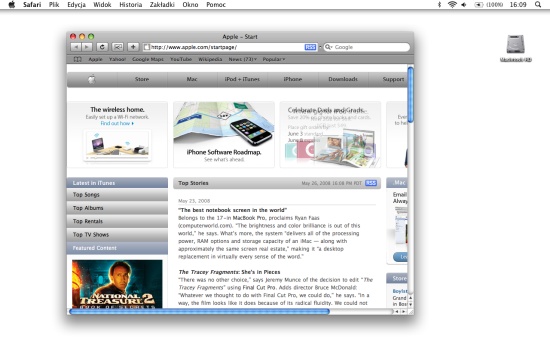
Dla najbardziej opornych zwolenników oprogramowania Microsoftu nic straconego, bo system operacyjny Mac OS X pozwala jeszcze łatwiej niż dotychczas zainstalować na wydzielonej partycji dysku twardego różne wersje systemów Windows w wersjach 32-bitowych, systemy Vista i XP SP2. Zanim napiszemy o ich instalowaniu, słów kilka o nowym oprogramowaniu Mac OS X.
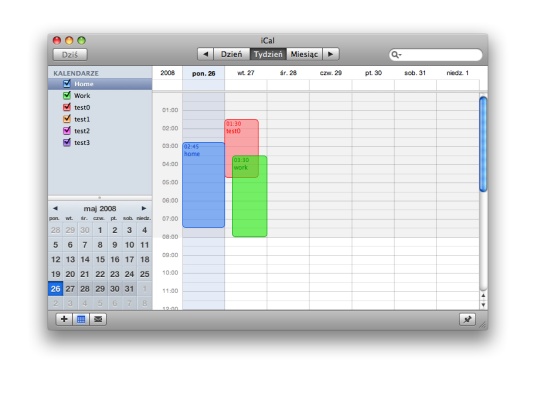
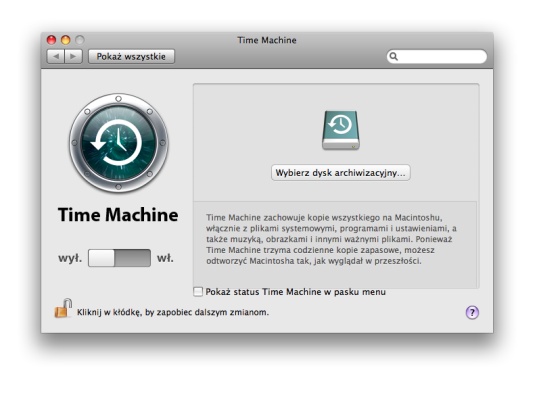
Leopard, jak chwali go sam producent, pojawił się wraz z ponad trzema setkami usprawnień odróżniających go od poprzedniej wersji oprogramowania, opisywanego kodowo „kocią” nazwą Tiger. Oprogramowanie kusi od samego początku, bo już nowym pulpitem. System jest dostarczany wraz z najbardziej potrzebnymi narzędziami, które pozwalają pracować na komputerze od pierwszego uruchomienia. To oczywiście przeglądarka internetowa Safari, program obsługujący pocztę elektroniczną, książka adresowa i kalendarz iCal, narzędzia do prowadzenia rozmów (także wideo) przez sieć iChat, a także wygodny i jednocześnie atrakcyjny wizualnie system tworzenia kopii zapasowych Time Machine. Do tego dochodzi wspomniane już udogodnienie dla tych z użytkowników Maców, którzy chcą mieć przenośny sprzęt np. tylko dla jego wyglądu, nie zaś dla oprogramowania. To Boot Camp, narzędzie dobrze znane z czasów jeszcze przed Leopardem, tym razem zintegrowane, które prowadzi niemal za rękę podczas procesu instalowania „okienek” Microsoftu w komputerze Apple’a.
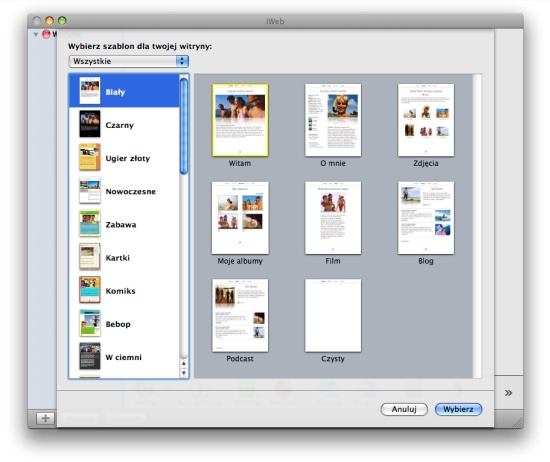
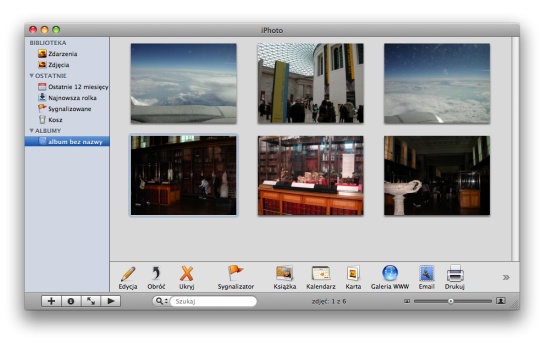
Wraz z systemem operacyjnym firma zapewnia też nieco oprogramowania multimedialnego. W pakiecie iLife 08 można otrzymać m.in. narzędzia: iPhoto, iMovie oraz iWeb, które pozwalają, odpowiednio, przetwarzać cyfrowe fotografie i materiały wideo oraz tworzyć proste strony internetowe.
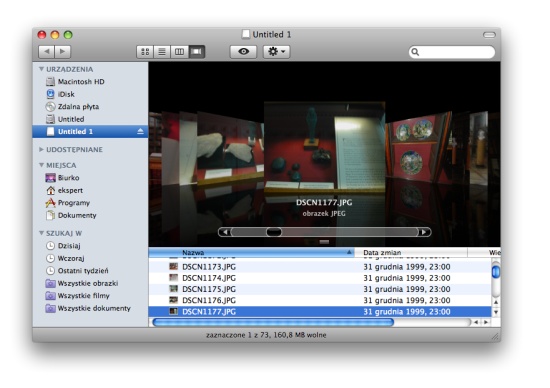
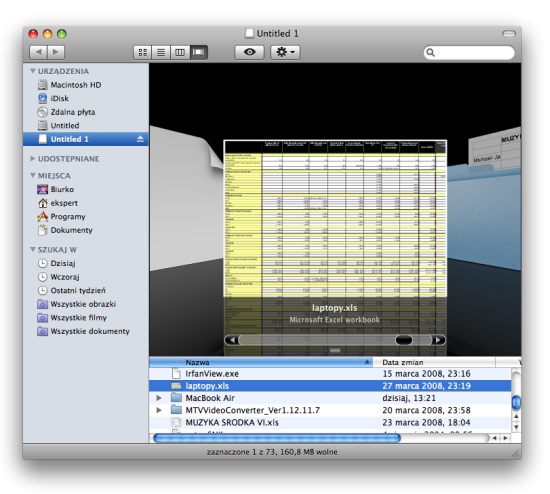
Nie wszystkie z setek zmian w nowym oprogramowaniu da się od razu zauważyć, szczególnie jeśli nie korzysta się z pełnej gamy możliwości zapewnianych przez system firmy Apple. Spośród ciekawostek warto wymienić organizowanie obiektów na pulpicie w tzw. Stack, czyli efektownie prezentowane zbiory wysuwające się z panelu Dock, ale i nawet 16 grup zwanych Spaces, przeznaczonych dla otwartych okien, z możliwością szybkiego przemieszczania się między poszczególnymi panelami. Nie są to całkiem oddzielne pulpity, ale oddzielne pola, do których można przypisać przykładowo otwierane aplikacje. Nie bez znaczenia jest też ciekawa funkcja Quick Look, umożliwiająca podglądanie zawartości dokumentów bez uruchamiania obsługujących dane pliki aplikacji. To rozwiązanie znacznie ułatwia szybkie zorientowanie się w zawartości zbiorów. Dotyczy to m.in. filmów, zdjęć, muzyki i różnych dokumentów. Zmian w Leopardzie doczekał się także sposób przeglądania plików, bo te, na podobieństwo najnowszych odtwarzaczy multimedialnych Apple, komórek iPhone czy oprogramowania iTunes, można oglądać w stylu Cover Flow. To oczywiście tylko kilka prostych przykładów wpadających szybko w oko podczas użytkowania laptopa.
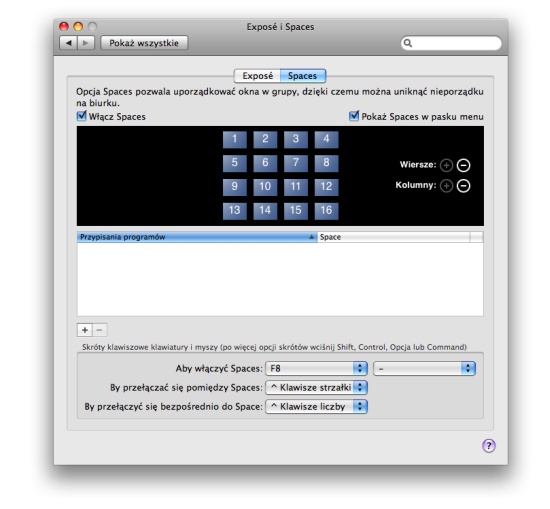
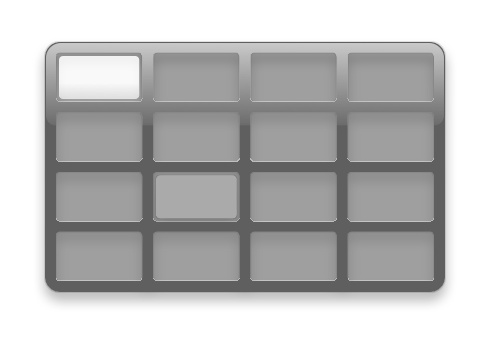
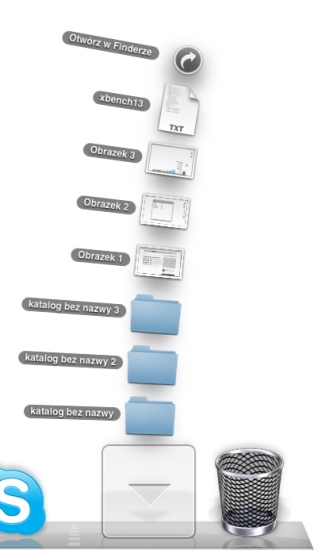
W Leoparda wbudowano narzędzie Boot Camp. Dzięki proponowanemu przez nie asystentowi uruchomienie w urządzeniu oprogramowania Windows, w tym systemu Vista, nie nastręcza trudności. Aplikacja pomaga zainstalować system operacyjny Microsoftu (Vista, XP SP2), a na płytach dołączonych do komputera można znaleźć sterowniki potrzebne laptopowi z nowym systemem.

By jednak można było zainstalować inny system, potrzebne jest coś, czego standardowo Air nie ma: napęd optyczny. To jeden z kilku dodatkowych, opcjonalnych podzespołów MacBook Air, relatywnie niedrogi (w Stanach Zjednoczonych to 100 dolarów). Ciekawostką jest, że korzystanie z napędu nie jest wymagane za każdym razem, kiedy w Macu ma znaleźć się oprogramowanie z nośników optycznych. Często rozwiązaniem może być skorzystanie z funkcji zwanej zdalną płytą. To wypożyczenie z innego komputera napędu optycznego, który na czas instalacji wybranego oprogramowania czy korzystania z danych na płycie może działać z Air. Komunikacja między komputerem z napędem (z systemem Mac OS lub Windows) a laptopem Apple’a odbywa się bezprzewodowo. Wystarczy wcześniej w użyczającym napędu komputerze zainstalować specjalne oprogramowanie dostarczane na płytach z systemem firmy Apple.
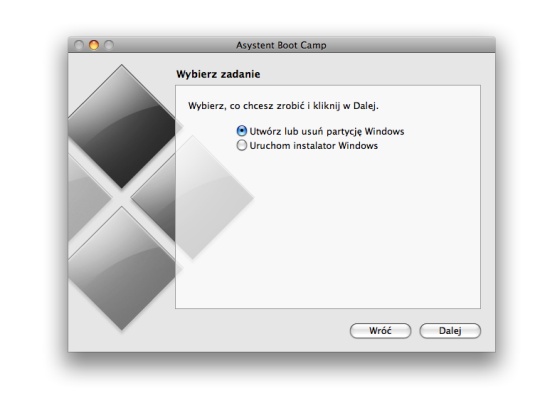
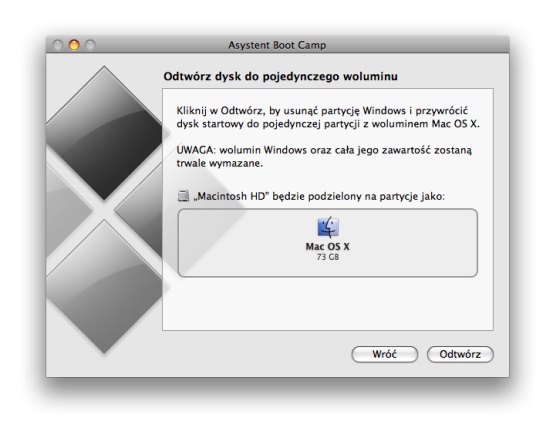
Zewnętrzna nagrywarka DVD podłączana do jedynego w Air portu USB to tylko jeden z dodatków. Inne to interfejsy wideo instalowane w porcie micro-DVI, podpinana do złącza USB karta sieciowa, modem, bezprzewodowa myszka, współpracująca z Time Machine „kapsuła” Time Capsule czy wreszcie sprzęt sieciowy z serii AirPort Extreme. Ten ostatni może okazać się w niektórych wypadkach konieczny, bo nawet Apple ostrzega, że rozwiązania takie jak zdalna płyta mogą nie działać poprawnie z niektórymi urządzeniami zapewniającymi bezprzewodowe połączenia sieciowe.

Konfiguracja i wydajność – multimedialnie wystarczająco, niekiedy gorąco
Testowany Air był słabszą, podstawową wersją cienkiej nowinki Apple’a. Producent zbudował go wokół procesora Intela, specjalnie zmniejszonego na potrzeby niewielkiego i lekkiego urządzenia. To chip z rodziny Intel Core 2 Duo (Merom).
Relatywnie wolny układ, o zegarze 1,6 GHz, może być w razie potrzeby zastąpiony nieco szybszym chipem, działającego z częstotliwością 1,8 GHz. W obu przypadkach układy korzystają z 4 MB pamięci podręcznej poziomu drugiego i działają z magistralą FSB o szybkości 800 MHz. Procesorowi towarzyszą 2 GB pamięci RAM w układach DDR2 667 MHz. Za przetwarzanie obrazu odpowiada zintegrowany chip Intel GMA X3100 z pamięcią pożyczaną z zasobów systemowych.
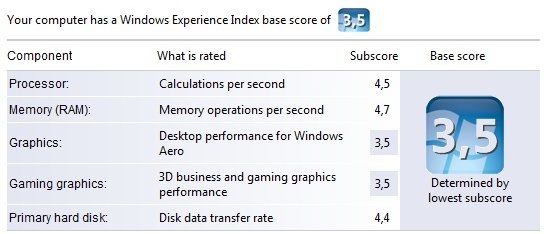
Ciekawie przedstawia się kwestia pamięci masowej. Prócz mało pojemnego klasycznego dysku twardego o wielkości 1,8 cala, mieszczącego 80 GB danych, firma proponuje wyposażanie komputera w 64-gigabajtową pamięć typu SSD. Ta konfiguracja jest jednak wyraźnie droższa od modelu z dyskiem talerzowym.
Brak połączenia przewodowego z siecią pokazuje podejście konstruktorów Apple’a do nowego urządzenia. Air ma być w założeniu sprzętem przede wszystkim do pracy bezprzewodowej. Pokazuje to nawet zaraz po uruchomieniu, kiedy jedną z pierwszych operacji wykonywanych przez urządzenie jest wykrywanie i prezentowanie dostępnych w otoczeniu laptopa sieci bezprzewodowych. W komputer wbudowano moduł komunikacji bezprzewodowej AirPort Extreme, obsługujący standard komunikacji bezprzewodowej 802.11n (draft).

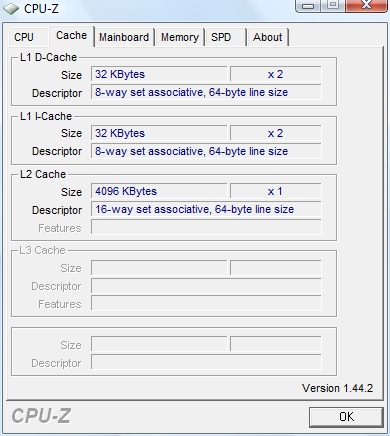
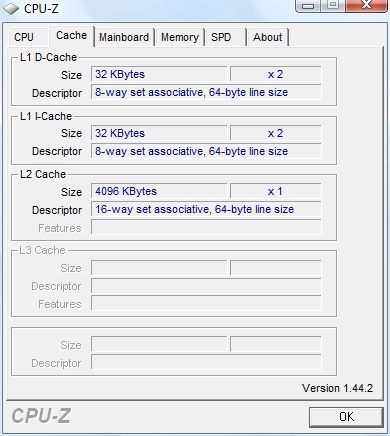
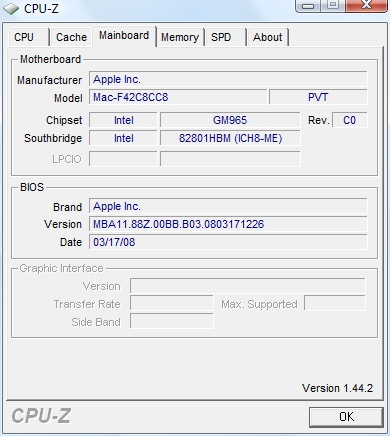
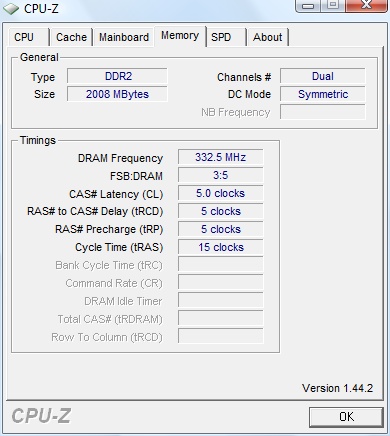
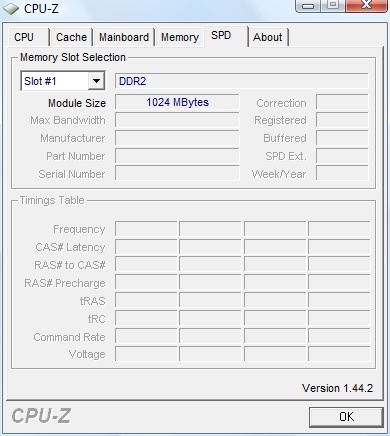
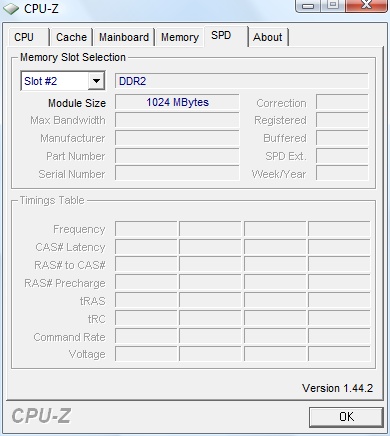
Konfiguracja Air nie nadaje się do gier, ale w innych zadaniach, przede wszystkim w pracy w sieci i z dokumentami, ale też w obsłudze multimediów, sprawdza się całkiem nieźle. Poniżej kilka tabel porównujących urządzenie m.in. do nieoficjalnego konkurenta, modelu Lenovo ThinkPad X300.
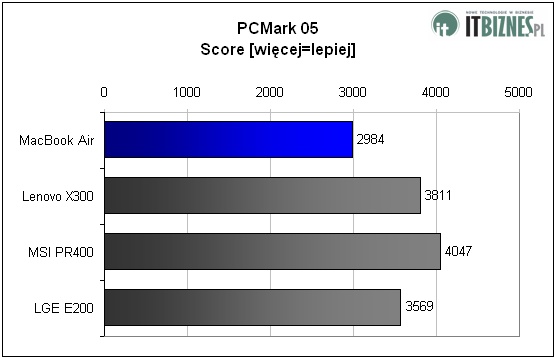
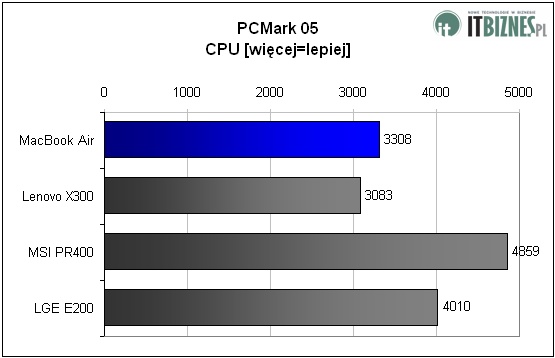
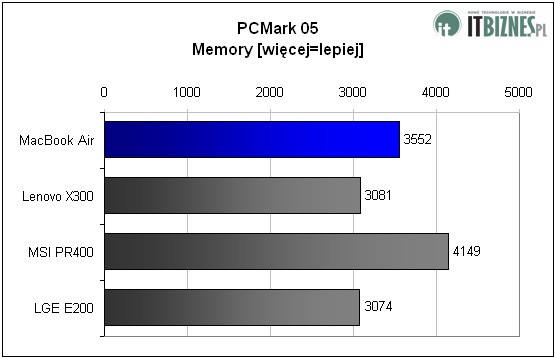
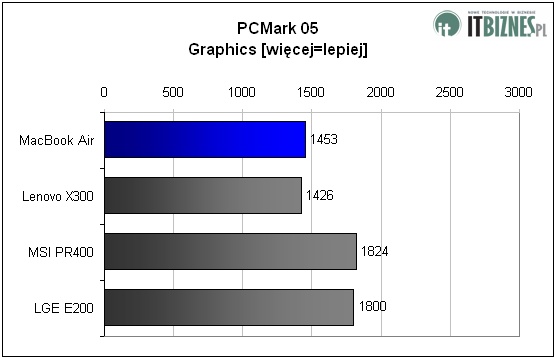
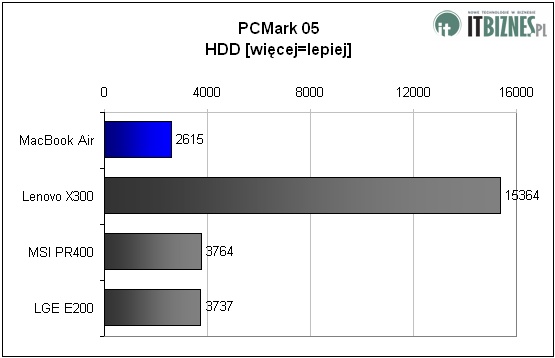
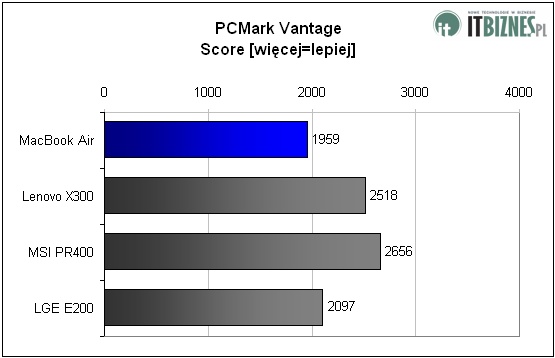
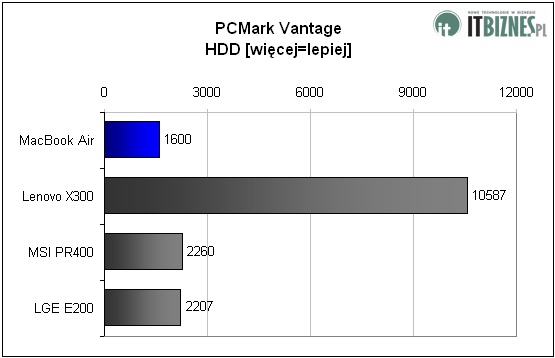
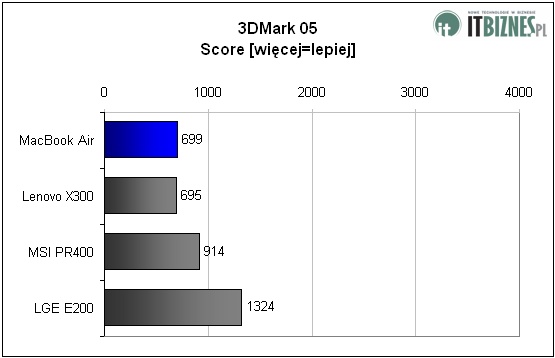
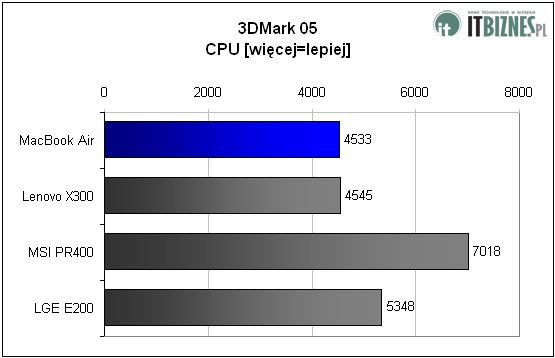
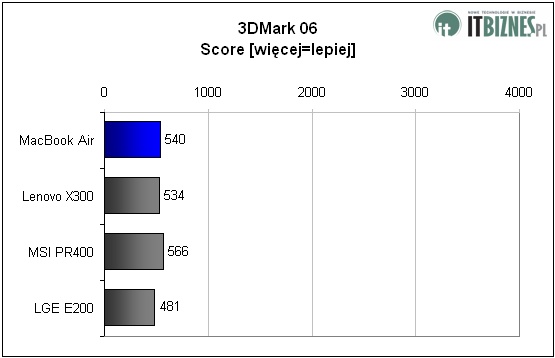
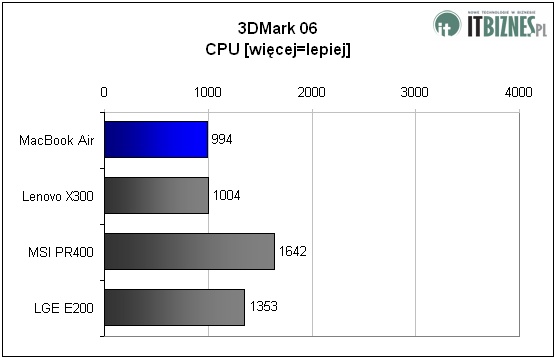
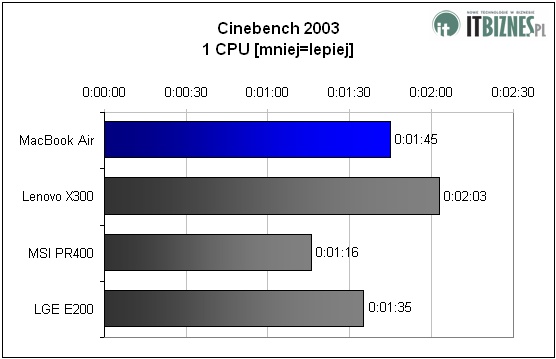
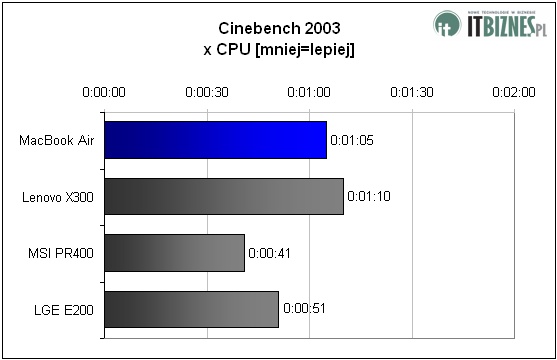
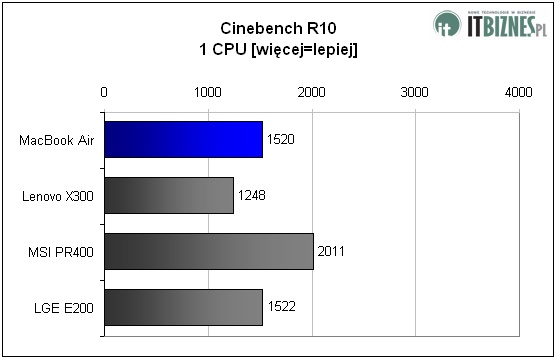
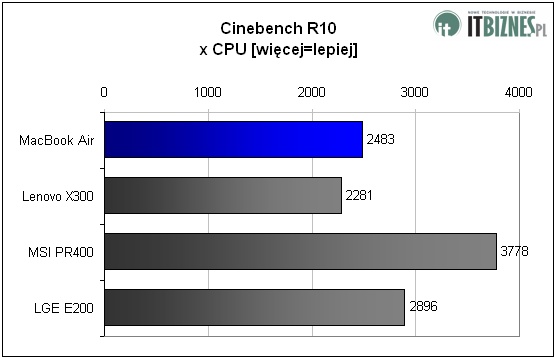
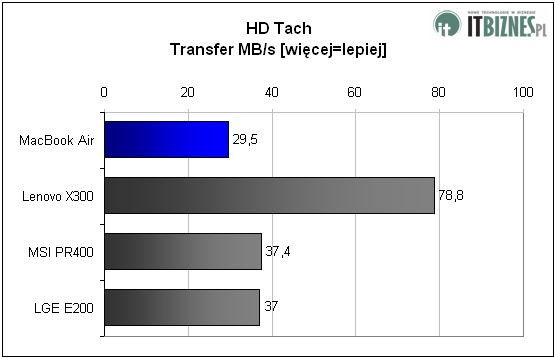
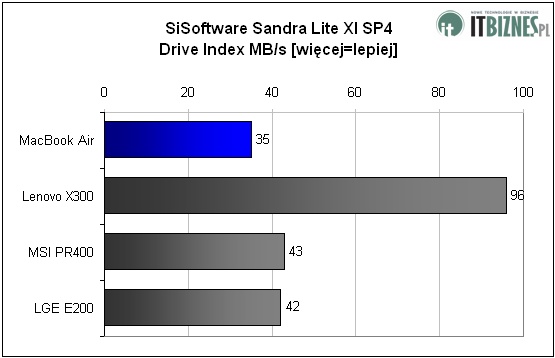
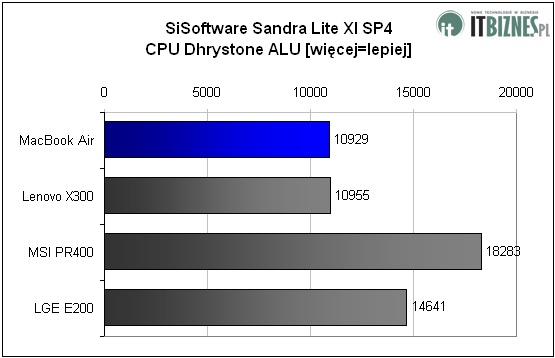
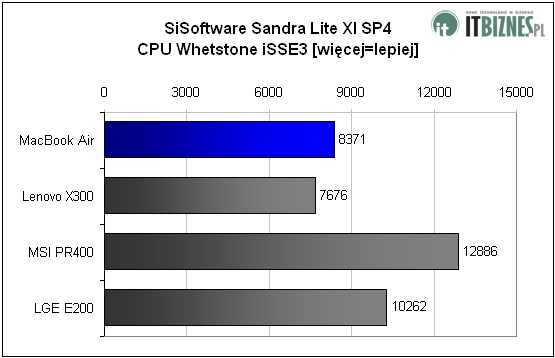
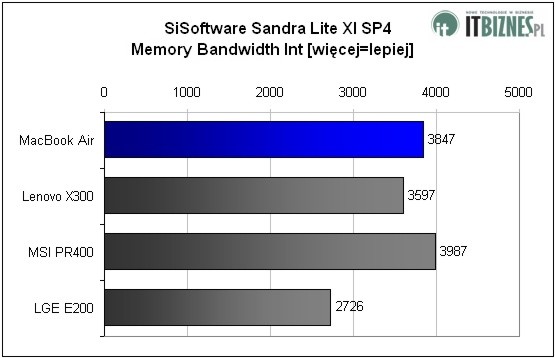
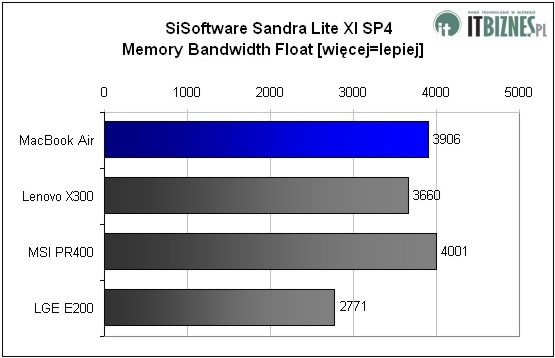
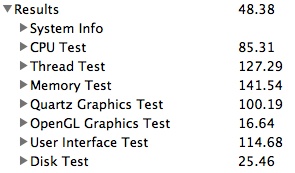
Komputer ma wbudowaną „na stałe” baterię o pojemności 37 Wh. Zasilanie to jest w stanie podtrzymywać działanie komputera szczególnie długo w czasie, gdy nie jest on maksymalnie obciążany. Zapowiadane przez producenta 5 godzin trudno osiągnąć.

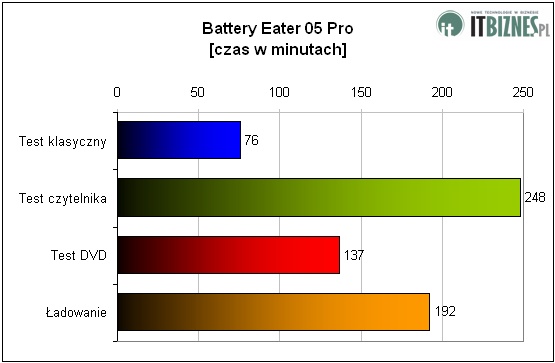
Wyciągany po raz pierwszy z koperty na początku tego roku, mógł zachwycać wymiarami. Laptop wręcz bije po oczach oszczędną formą, dobrze znaną z innych maszyn Apple’a. Jest rewelacyjnie cienki i w miarę lekki, co w czasie długotrwałej pracy na komputerze położonym na kolanach nie jest bez znaczenia. Urządzenie łatwo też przenosić.
Air potrafi skutecznie zwracać uwagę zazdrosnych amatorów przenośnych komputerów. Mimo że jest niewielki, nie zawodzi wydajnością. Średniej klasy dwurdzeniowy procesor ze sporą ilością pamięci RAM i zintegrowanym układem graficznym wystarcza, by maszyna nie dławiła się w pracy z dokumentami i w sieci, ale i przy obsłudze cyfrowych multimediów, przetwarzaniu fotografii, odtwarzaniu muzyki i filmów. Pracuje się wygodnie, bo mimo niewielkiego ciężaru laptop jest na tyle duży, by zmieściła się w nim spora, podświetlana klawiatura, a nad nią niezły ekran z diodami LED.

Niewielka grubość to niewiele w walce z konkurentami. Niektórzy z nich szybko odpowiedzieli na Air własnymi niewielkimi laptopami, nieco grubszymi, ale i znacznie lepiej wyposażonymi w interfejsy i osprzęt. Tego dodatkowego wyposażenia małemu MacBookowi jednak nie trzeba. Sprzęt tworzono z zamysłem wpisania go w coraz bardziej bezprzewodowy świat, a w mniejszej skali – bezprzewodowy dom lub biuro. Tam, gdzie jest dostęp do sieci i więcej niż jeden komputer, obecnie sieć bezprzewodową spotyka się bardzo często. Do pracy w takim środowisku Air jest przygotowany pierwszorzędnie. Producent wyposażył go w szybki moduł komunikacji WiFi oraz ciekawe możliwości korzystania z podzespołów innych komputerów, nie tylko zdalnych napędów optycznych, ale też np. modułów pamięci przechowujących kopie zapasowe danych z laptopa.
Sprzęt to nie wszystko. Urządzenie działa z oprogramowaniem Mac OS X oraz Windows i choć przełączanie się między nimi wymaga ponownego uruchamiania komputera, to mimo wszystko to wygodny sposób, aby skorzystać zarówno z zalet oprogramowania Apple’a, jak i Microsoftu. W środowisku Mac OS X świetnie sprawuje się sporych rozmiarów płytka dotykowa z obsługą gestów. Ułatwia i przyspiesza ona posługiwanie się wieloma aplikacjami. Drugi z systemów zapewnia dostęp do najpopularniejszego oprogramowania, szczególnie tego, którego odpowiedników nie da się znaleźć wśród programów dla Mac OS X. Pod kontrolą systemu Windows obsługa panelu dotykowego nie zapewnia, niestety, tak bogatych możliwości. W obu systemach świetnie sprawuje się podświetlana klawiatura, która mimo nietypowej formy – choć tak dobrze znanej użytkownikom sprzętu Apple’a – okazuje się bardzo wygodna.
Największą wadą laptopa jest generowane przezeń ciepło. Początkowo aż trudno uwierzyć, że taki „komputerek” może się aż tak rozgrzewać. Niestety, aluminiowa konstrukcja i nieliczne kratki wentylacyjne sprawiają, że maszyna oddaje nadmiar ciepła obudową. W większości zastosowań typu biurowego nie będzie to jednak wielkim kłopotem. Za pewną wadę maszyny można też uznać to, że nie jest zbyt obficie wyposażona w porty. O ile braki te można w niektórych przypadkach przeboleć, szczególnie jeśli chodzi o komunikację z siecią, to dodatkowy port USB przydałby się z pewnością. Niestety, cena komputera jest niezbyt zachęcająca. Silna złotówka sprawia, że warto rozejrzeć się za tym modelem za oceanem – wyjdzie taniej. Polska cena laptopa może go, niestety, wykluczyć w przedbiegach, a tańszy z pewnością zasłużyłby na rekomendację.
Zalety:
- Rewelacyjne wymiary i niska waga
- Niezły ekran
- Doskonały panel dotykowy z obsługą gestów (Mac OS X)
- Wygodna podświetlana klawiatura
- Zintegrowane narzędzie Boot Camp (możliwość zainstalowania systemu Windows)
Wady:
- Jeden port USB
- Zintegrowane podzespoły: bateria, pamięć, dysk twardy
- Gorąca obudowa
- Wysoka cena
Do testów dostarczył: Apple Polska Cena: 5.800 złotych z podatkiem VAT – wersja z dyskiem twardym 80 GB i procesorem 1,6 GHz lub 9.900 złotych – wersja z napędem SSD 64 GB i procesorem 1,8 GHz